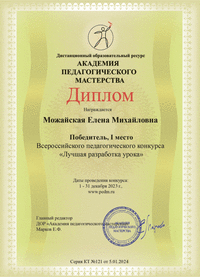Как создать сайт педагога при помощи конструктора 1С-UMI
Автор: Николаева Ирина Анатольевна
Организация: МОУ «Центр образования»
Населенный пункт: ЯНАО, Надымский район, пгт. Пангоды
Современная педагогическая деятельность учителя неразрывно связана с использованием сети Интернет. Возможно, многие учителя уже не раз и не два задумывались над тем, чтобы создать свой персональный сайт. Ведь создание такого интернет-ресурса может помочь решить множество задач и значительно упростить жизнь:
- систематизировать накопленные в процессе педагогической деятельности электронные образовательные ресурсы;
- обобщить педагогический опыт с использованием системы Интернет;
- открыть дополнительные возможности общения в режимах online, offline с коллегами, учащимися и их родителями;
- рассказать о своих достижениях и успехах учеников;
- организовать дистанционное обучение учащихся.
Но эти мечты разбиваются о суровую реальность – бесплатно сайт создать никто не захочет, а выделять деньги на это не рационально. К счастью, на сегодняшний день стали появляться бесплатные сервисы для создания персональных сайтов. Давайте поближе познакомимся с одним из них.
Сервис готовых сайтов UMI.ru достаточно прост в использовании и не требует знаний языков программирования. Для того чтобы найти его в сети Интернет, необходимо зайти в любую поисковую систему и в строке поиска ввести «UMI», затем перейти к результатам поиска и выбрать строку «UMI.ru: Создать сайт бесплатно| Конструктор сайтов онлайн».
Перейдя по ссылке, вы попадете на стартовую страницу конструктора. Далее нажимаете большую красную кнопку «Создать сайт сейчас» и переходите в административную зону.
Появляется выбор шаблонов. Вверху находится четыре раздела:
- Сайт специалиста.
- Сайт компании.
- Лендинг (одностраничный сайт).
- Интернет-магазин.
Выбираем раздел «Сайт специалиста» и переходим в категорию «Образование». Рассматриваем предложенные шаблоны, определяемся с наиболее подходящим дизайном сайта и нажимаем красную кнопку «Создать такой сайт», которая появляется при наведении на иконку с его изображением.
Далее необходимо ввести в предложенное окно адрес электронной почты и номер телефона для завершения регистрации персонального сайта. Поздравляем, Ваш персональный сайт создан! На электронной почте от команды 1C-UMI должно прийти письмо с подтверждением регистрации. В нем будут указаны:
- адрес сайта (к сожалению, теперь в бесплатной версии использования этого сервиса его поменять нельзя);
- логин и пароль для входа в административную зону.
Сохраните это письмо. Пароль в дальнейшем можно будет поменять в разделе «Настройки», вкладка «Личные настройки». После смены пароля опять придет на электронную почту об этих изменениях.
Теперь давайте познакомится с редактированием персонального сайта. При входе на сайт через административную зону вверху слева расположены три вкладки:
- Панель управления.
- Редактировать.
- Мега-теги.
Если нажать на кнопку «Редактировать», то все поля, которые можно поменять, сразу подсветятся желтым цветом.
При изменении текста появляется панель возможных изменений: величины, начертания и цвета шрифта; межстрочного интервала и месторасположения текста. В поля для текста можно вставить картинки, видео, ссылки и таблицы. Все изменения необходимо сохранять.
Для добавления страницы нужно нажать на зеленую вкладку «+Добавить страницу», которая расположена справа от названия всех страниц, выберите тип страницы, в предложенном окне, написать название страницы и нажать голубую кнопку «Добавить». Для расположения на странице сайта текстов, галерей фотографий, видео роликов, сборников файлов или программ и т.д. рекомендуется выбирать тип «Страница контента».
Если хотите удалить страницу, то нажмите красную кнопку «х Удалить», которая находится справа от названия выбранной страницы.
На сайте в режиме редактирования можно менять страницы местами путем простого перемещения названия страницы.
Для того чтобы изменить картинку в режиме редактирования, необходимо нажать вкладку «Редактирование изображений» и через файловый менеджер или загрузку непосредственно из персонального компьютера поменять изображение.
Чтобы облегчить поиск загруженных изображений в файловом менеджере лучше создать отдельные папки с картинками.
Для вставки видео на персональный сайт нужно в панели редактирования найти команду «Вставить/редактировать видео», нажать на нее и в предложенное окно «Источник» ввести код для вставки видео (его можно найти, нажав правой кнопкой мыши на загруженное в сеть Интернет видео в строке «Копировать HTML-код»).
Напоследок несколько секретов работы с сервисом UMI.ru:
- Для корректной работы с платформой используйте веб-браузер Google Chrome.
- Чтобы Ваш персональный сайт легче было найти поменяйте МЕТА-теги на свои данные. При прочих равных условиях предпочтение отдается ресурсу с грамотно сформированными тегами.
- Если нужно вставить большие объемы текста, то пользуйтесь «горячими» клавишами: «Копировать» - Ctrl+C, «Вставить» - Ctrl+V.
- Строка поиска на сайте будет работать правильно, если обновить данные в «Панели управления» на вкладке «Контент» - «Структура меню» - «Переиндексация».
Самое главное — при выборе UMI.CMS не стоит опасаться остаться одному перед экраном с административной панелью своего сайта и кучей вопросов. Получить ответы на них и подробную консультацию помогут как подробная пользовательская документация, сайта, так и поддержка Службы Заботы UMI.CMS. Желаем успехов в профессиональной деятельности.
Использованные источники:
- Как сделать сайт самому – информация на сайте UMI.ru [Электронный ресурс]. URL: https://www.umi-cms.ru/support/poleznye-stati/kak_sdelat_sajt_samomu/ (дата обращения: 30.12.2020).

 БЕСПЛАТНЫЕ вебинары
БЕСПЛАТНЫЕ вебинары